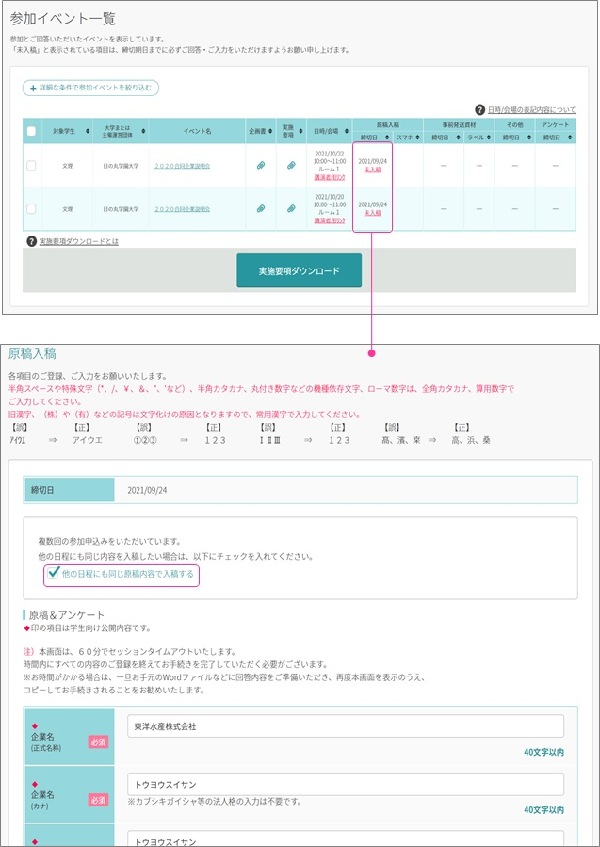10 New! 同じイベントに複数回参加する
同じイベントに複数回の参加を希望することを申し込み時に申請できる場合があります。
ここでは複数回の参加について解説します。
1 イベントの内容を確認し、「参加可否」で「参加」を選択します。
2 希望回数を選択します。なお、希望回数の設問が表示されない場合は、原則、1つのイベントに対して1企業1回の参加しか大学側では認めていないことになります。

- 補足
- 参加希望回数の選択肢(1~5の数値)は、大学の設定により、異なります。
3 以下、大学で設定したイベントに応じて回答が必要な項目が表示されます。
表示された項目に回答のうえ、[登録内容を確認する]をクリックします。
⇒登録内容を確認する画面が表示されます。
4 内容を確認し、[この内容で登録する]をクリックします。
⇒設定した内容で、参加の回答が大学へ送信されます。
原稿(企業情報、その他設問内容[アンケート])の入稿について
同じイベントに複数回の参加を希望した場合、原稿の入稿方法は次の2つのパターンがあります。
<イベント「参加」回答時の同じ画面内に原稿の設問が表示されている>
画面内に表示されている原稿の設問に登録した内容が他の日程の原稿にも適用されます。
(一度の手続きで他のすべての日程分の原稿が「入稿済」となります。)
もし、参加が確定した日程ごとに原稿内容を修正したい場合は、「参加イベント一覧」画面で、「原稿入稿」の「状態」欄の「入稿済」のリンクをクリックして編集します。

<イベント「参加」回答時の同じ画面内に原稿の設問が表示されていない>
イベント申込み後、トップ画面の「参加するイベントの詳細確認 / 原稿入稿などの各種お手続き」または「イベント管理」メニューから「参加イベント一覧」画面で、「原稿入稿」の「状態」欄の「未入稿」のリンクをクリックします。
日程ごとに異なる原稿内容を登録したい場合は、各日程の「未入稿」のリンクをクリックして原稿を登録します。
すべての日程分を同じ原稿内容で登録する場合は、いずれかの「未入稿」のリンクをクリックして「▢他の日程にも同じ原稿内容で入稿する」にチェックのうえ、原稿を登録します。
すべての日程分が「入稿済」に切り替わります。